2. Bölüm: eXeLearning’i Yükleme
2.1.1. GNU/Linux

Linux için, dağıtım tipine ve mümkün olan kurulum tipine bağlı olarak farklı seçenekler mevcuttur.
eXeLearning web sitesinin (http://exelearning.net), indirme bölümüne gidiniz.

Debian / Ubuntu 20.04+(Snap)

Ubuntu’nun geliştirici Canonical’dan App Store Snapcrat’ta bulunan Snap paketi kullanılabilir. Başlangıçta Python2 yerine yalnızca Python3’e sahip olan bu dağıtımın 20.04+ sürümünden itibaren pakette yer almaktadır.
Bu nedenle yalnızca aşağıdaki dağıtımlar için verilen yöntemlerden herhangi birini kullanamıyorsanız paketi yüklemeniz önerilir.
Debian / Ubuntu
Bu seçenek, henüz bilgisayarınızın yazılım depolarında veya kaynaklarında olmasa bile en son sürümü yükleyebilir; ancak son sürüm yayımlandığında otomatik olarak en son sürüme güncelleme yapmaz.
Debian (.deb) paket türünü örneğin İndirilenler klasörüne kaydedin.
Şimdi, sahip olduğunuz masaüstüne göre nasıl yükleneceğini görelim.
Gnome MATE Masaüstü
Kaydedilen paketi arayın ve “Program ekle ve kaldır” ile veya tercihen “Gdebi paket yükleyici” ile açmak için farenin sağ tuşuyla tıklayın (eğer mevcut değilse daha önce aynı uygulamadan yüklenebilir). “Program ekle ve kaldır” ve açtıktan sonra “Paketi kur” düğmesine basın.

Yazılım kaynakları olarak daha eski bir sürüme sahipseniz, “göz ardı et” uyarısı olan bu pencere görüntülenecektir:

Paketi yükle düğmesine tıkladıktan sonra yönetici veya süper kullanıcı şifresi istenecek ve girdikten sonra işlem başlayacaktır. Kurulum sırasında “Değişiklikler başarılı bir şekilde uygulandıktan sonra otomatik olarak kapat” onay kutusunu işaretleyebilirsiniz.

eXe yüklendikten veya güncellendikten sonra kapat düğmesine tıkladığınızda, kapatabileceğiniz bir sonraki pencere görüntülenir.
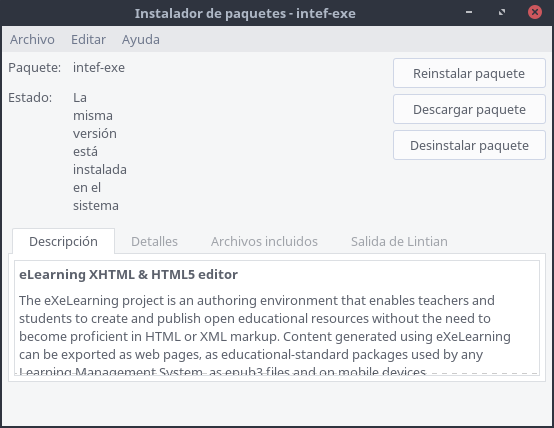
KDE Plazma Masaüstü
İndirilen .deb paketine tıklayın. Aşağıdakine benzer bir görüntü belirecek, burada Yeniden Yükle‘ye veya paket hiç kurulmamışsa Yükle‘ye tıklayın:

Paket, bitene kadar kurulumuna başlayacaktır:


Red Hat/Fedora 30+(Snap)
Debian/Ubuntu’nun en son sürümlerinde olduğu gibi, tavsiye SNAP paketini kullanmaktır: https://snapcraft.io/install/exelearning/fedora
Kurulumu oldukça basittir:
1.- Konsoldan SNAP desteğini (snapd) etkinleştirin:
$ sudo dnf install snapd
2.- Klasik SNAP desteğini de etkinleştirin:
$ sudo ln -s /var/lib/snapd/snap /snap
3.- Snap komutu ile kurulumu gerçekleştirin (ki bu snapcraft uygulama mağazasına danışacaktır):
$ sudo snap install exelearning
Redhat / Fedora
Debian/Ubuntu seçeneği gibi, dağıtımınızın depolarında veya yazılım kaynaklarında olmasa bile en son sürümü yüklemenize izin verir.
ör. RedHat (.rpm) paketini İndirilenler klasörüne kaydedin.
Bu paketi açtıktan sonra yükleme öncesi paket yöneticinizi kullanarak kurulumu tamamlayın. Kurulumunuz Debian paketine benzer şekilde olacaktır.
Taşınabilir Sürüm (Linux)
Sıkıştırılmış bir dosya türü tar.gz, çıkarılabilir bir depolama ortamında (USB flash disk gibi) sıkıştırılabilir bir sürüm içerir ve bu sürümden, önceden herhangi bir kuruluma gerek kalmadan bulunduğunuz Linux bilgisayardan bağımsız olarak çalıştırılabilir.
🔴Başlangıç konumu
Ubuntu (Debian tabanlı), Linux Mint (Ubuntu tabanlı) vb. gibi bir Linux işletim sistemine yükleme yaptıktan sonra aşağıda göreceğiniz gibi menüden programa erişim sağlayabilirsiniz:
Uygulamalar -> Araçlar-> eXe
Diğer farklı dağıtımlarda bunu
- Dijital Kaynaklar -> eXe, düzenleyici ABE (Açık Belge Oluşturma) oluşturma
- Applications (Uygulamalar) -> ABE oluşturma -> eXe, ABE düzenleyici
sıralı işlemleriyle gerçekleştirebilirsiniz.

